כיצד לגבות iPhone לכונן הקשיח החיצוני
משתמשי האייפון דואגים תמיד לשמירההנתונים שלהם בטוחים. זו הסיבה שהם תמיד מנסים לגבות את נתוני המכשירים שלהם במקום בטוח. בדרך כלל, שמירת הגיבוי לשרת נראית כמו רעיון טוב. אבל גיבוי נוסף זה אף פעם לא מזיק. לכן, אם אתה יכול להעתיק את הגיבוי ל- iPhone ל כונן קשיח חיצוני אז יהיה לך גיבוי נוסף שניתן להשתמש בו למטרות שונות.
במסגרת זו, המאמר נלמד על התהליך לגיבוי אייפון לכונן הקשיח החיצוני. יש לקוות שזה יעזור לך לא להסתמך על iTunes או iCloud על מנת לשמור על בטיחות הנתונים שלך.
- טריק 1: גיבוי אייפון לכונן קשיח חיצוני ישירות ללא iTunes
- טריק 2: העתק גיבוי של iPhone לכונן הקשיח החיצוני
- טריק 3: גיבוי אייפון לכונן קשיח חיצוני ב- Mac
טריק 1: גיבוי אייפון לכונן קשיח חיצוני ישירות ללא iTunes
הסיבה העיקרית לכך שאנשים בוחרים לגבות אתנתוני התקנים בהתקן חיצוני הם שבדרך כלל שטח הכונן הפנימי של מק הוא די נמוך. ואחרי זמן מה, אפילו הזיכרון הפנימי של האייפון אוזל. למרבה המזל, למשתמשים יש גישה לכלי הגיבוי בחינם ל- iCareFone. תוכנה זו תוכננה במיוחד כדי לאפשר למשתמשי iOS לשמור גיבוי של נתוני המכשירים שלהם ולשחזר אותם מתי שהם רוצים.
לכן, אם ברצונכם לגבות iPhone לכונן קשיח חיצוני ללא iTunes, iCareFone הוא הכלי האידיאלי לכך. אתה יכול להוריד את התוכנה מהאתר הרשמי שלהם ולעקוב אחר השלבים שלהלן:
שלב 1: הפעל את התוכנה במחשב שלך וחבר את הכונן הקשיח ואת האייפון שלך למכשיר. כאשר המכשיר מתגלה על ידי התוכנה, עבור לכרטיסייה גיבוי ושחזור.

שלב 2: התוכנה תציג את כל הנתונים שניתן לגבות מההתקן. אתה יכול לבצע גיבוי מלא או גיבוי סלקטיבי של הנתונים.

שלב 3: לחץ על אפשרות נתיב הגיבוי ובחר בכונן הקשיח החיצוני כמיקום היעד. כשאתה לוחץ על כפתור הגיבוי, התהליך יתחיל. לאחר סיום הגיבוי, תקבל הודעה ותהיה חופשי לצפות בתצוגה מקדימה של נתוני הגיבוי ורשימת הגיבוי.
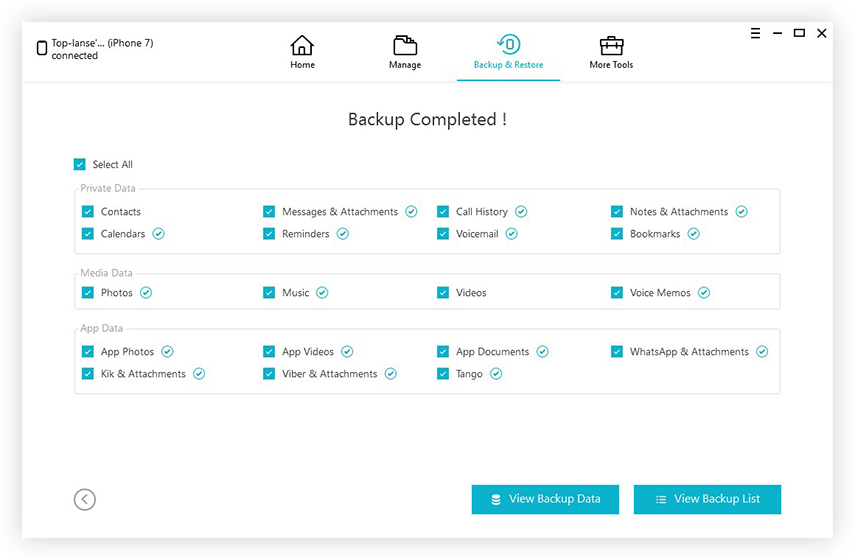
באפשרותך לשחזר עוד יותר מגיבוי בכל עת שתרצה בעזרת תוכנה באותה כרטיסייה. תוכלו לגבות בקלות גם את כל נתוני האפליקציות, כולל תמונות, קטעי וידאו, קבצי מוסיקה וקבצי נתונים אחרים.
טריק 2: העתק גיבוי של iPhone לכונן הקשיח החיצוני
אם ברצונך להעתיק גיבוי ל- iPhone לחיצוניכונן קשיח, אז לא תצטרך לדאוג הרבה מהעניין. שיטת ההדבקה העתקה הפשוטה תעבוד מצוין. עבור מערכת Windows ו- Mac הן יכולות לבצע בקלות את התהליך. הדרישה היחידה היא שאתה יודע איפה הגיבוי. נמצא. עקוב אחר השלבים שלהלן כדי להעתיק את גיבוי ה- iPhone לכונן חיצוני בקלות ובמהירות.
שלב 1: הפעל את המערכת שלך וחבר אליו את הכונן הקשיח. לאחר הכונן הקשיח מחובר, תצטרך לאתר את קובץ הגיבוי של iTunes מהמערכת.
שלב 2: מיקום קובץ הגיבוי של iTunes שונה מעט.
- במערכת Windows 7 ו- Vista תמצאו את קובץ הגיבוי במיקום כ- משתמשים / AppData / Roaming / Apple Computer / MobileSync / גיבוי
- עבור Windows 8/10, המיקום יהיה- משתמשים / שם המשתמש / AppData / נדידה / מחשב Apple / MobileSync / גיבוי

עבור מערכת המק, תצטרך ללחוץ עלכפתור פקודה, Shift ו- G בו זמנית. פעולה זו תפתח את הממשק עבור לתיקיה. לאחר מכן הקלד ~ / ספריה / תמיכה ביישומים / MobileSync / גיבוי והקובץ יוצג.

שלב 3: לאחר שאיתרת את קובץ הגיבוי, בחר את הקובץ והעתק אותו. כעת, פתח את הכונן הקשיח החיצוני ויצר תיקיה או הדבק את הקובץ ישירות בכונן הקשיח.
הקובץ יועתק לכונן תוך מספר שניות בהתאם לגודל קובץ הגיבוי. ולכן יהיה לך עותק נוסף של גיבוי הנתונים של ה- iPhone שלך.
טריק 3: גיבוי אייפון לכונן קשיח חיצוני ב- Mac
יש דרך נוספת בה ניתן להשתמש בתנועהגיבוי iPhone לכונן קשיח חיצוני. לשיטה זו תצטרך להכין את הכונן הקשיח שלך להעברת הנתונים. כשאתה מכין את הכונן הקשיח, צור תיקיה חדשה לאחסון קובץ הגיבוי של iTunes. כעת, בצע את הצעדים הבאים:
שלב 1: הפעל את אפליקציית Terminal של ה- Mac שלך. תוכלו למצוא את האפשרות בתיקיית השירות של Mac. כאשר האפליקציה נפתחת, הקלד את הפקודה כ-
ln -s / כרכים / ExternalHD / iTunes גיבוי / גיבוי / ~ / ספרייה / תמיכה ביישומים / MobileSync / גיבוי
שלב 2: כעת לחץ על מקש החזרה ויווצר קישור סמלי. כתוצאה מכך, מעכשיו Mac יתייחס לכונן הקשיח החיצוני כאל מיקום ברירת המחדל לאחסון הגיבוי של iTunes.
שלב 3: צא עכשיו מאפליקציית המסוף ובדוק אם הקישור עבד או לא. כשאתה חוזר לתיקיית הגיבוי של iTunes ב- Finder, תראה שתיקיית הגיבוי ריקה עם חץ קיצור דרך.

שלב 4: הפעל את iTunes ב- Mac שלך ובצע כעת גיבוי של המכשיר שלך. הפעם, קובץ הגיבוי יאוחסן בכונן החיצוני ישירות.
כך תוכלו לבצע גיבוי ישיר של נתוני האייפון. וכשאתה מנתק את הכונן הקשיח החיצוני, מיקום הגיבוי המוגדר כברירת מחדל יעבור למיקום ה- Mac באופן אוטומטי.
סיכום
סיפקנו לך כמה טריקים שיכולים להיותמשמש לגיבוי iPhone לכונן קשיח חיצוני. אז אתה יכול לבחור בכל אחת מהשיטות המפורטות. כל הטריקים יעבדו מצוין להעתקת קובץ הגיבוי לכונן הקשיח החיצוני. אך מומלץ להשתמש ב- iCareFone למטרה זו. כלי זה יעיל ביותר ומסוגל לנהל, לארגן, לגבות ולשחזר את הנתונים של מכשירי iOS במהירות.








![[כונן] כונן קשיח חיצוני לא מוכר ב - Windows 10/8/7](/images/data-recovery/solved-external-hard-drive-not-recognized-in-windows-1087.jpg)
